Instrukcja obsługi PhoneCTI
Spis treści
Wstęp
Instalacja aplikacji
Uruchomienie aplikacji
Aktualizacja aplikacji
Aktualizacja programu jest dokonywana automatycznie i użytkownik nie ma wpływu na jej przebieg. Podobnie jak aktualizacja firmware centrali, karty VoIP lub karty REC dokonywana jest również (przez administratora centrali) aktualizacja programu PhoneCTI. Każdorazowo podczas uruchomienia programu PhoneCTI dokonywane jest sprawdzenie wersji programu w centrali i jego porównanie z numerem wersji programu zainstalowanego na komputerze. Jeżeli te dwa numery są różne, następuje automatyczne pobranie i zainstalowanie wersji programu znajdującej się w centrali, a następnie dopiero logowanie się do centrali. W zależności on numeru wersji aktualizacja taka może być upgrade lub downgrade.
Struktura programu
Zasady oznaczania - ikony
W programie Phone CTI przyjęto zasadę intuicyjnego, z pomocą odpowiednich ikon, oznaczania stanu telefonu widocznego w każdym z okien programu oraz Ikony te zachęcają także użytkownika do wykonania określonej akcji.
W przypadku numerów telefonów będących numerami wewnętrznymi centrali, znaczek symbolizujący stan telefonu i sprzężonego z nim programu PhoneCTI składa się z dwóch ikon, z których jedna symbolizuje stan telefonu, druga zaś stan aplikacji. W Tabeli 1 przedstawiono ikony symbolizujące stan telefonu.
Tabela 1: Ikony symbolizujące stan telefonu.
W Tabeli 2 przedstawiono ikony symbolizujące stan aplikacji.
Tabela 2: Ikony symbolizujące stan aplikacji.
Ostatecznie symbol telefonu i sprzężonej z nim aplikacji jest tworzony poprzez złożenie jednej z ikon z Tabeli 1 i jednej z ikon z Tabeli 2.
Przykład
Dla zobrazowania powyższych zasad przedstawiono trzy następujące symbole wraz z ich opisem:
Tabela 3: Przykłady symboli używanych w aplikacji
Lokalizacja symboli
Symbole, których przykłady przedstawiono w Tabeli 3 pojawiają się w dwóch miejscach. Po zalogowaniu symbol tej jest widoczny w górnwj części okna aplikacji PhoneCTI, jak to przedstawiono na poniższym rysunku:
Zasady oznaczania - opis
Ustawienia
Po wybraniu opcji Program z menu Program na ekranie pojawi się okno z kilkoma zakładkami, służące do ustawienia szeregu opcji programu. Poszczególne zakładki zostały opisane w kolejnych paragrafach.
Ustawienia - Połączenie
Po wybraniu zakładki Połączenie na ekranie widoczne jest następujące okno:
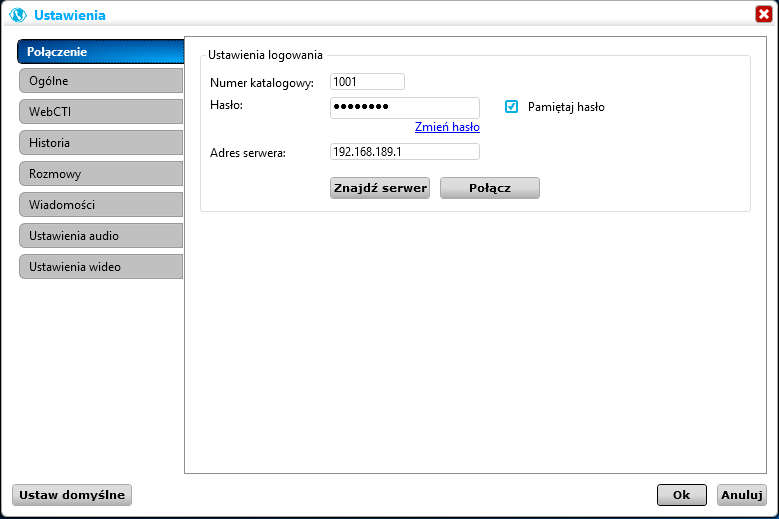
Widoczne na rysunku pola służą do wprowadzenia danych niezbędnych przy nawiązaniu połączenia z centralą. Do pierwszego z tych pól wprowadzamy numer wewnętrzny telefonu, z którym sprzężony będzie program PhoneCTI. Kolejne pole powinno zawierać czterocyfrowy kod PIN telefonu o numerze wewnętrznym podanym w poprzednim polu. PIN ten jest wykorzystywany przy logowaniu programu do centrali. Ostatnie pole przeznaczone jest do wprowadzenia adresu IP centrali. Adres ten może zostać wpisany ręcznie lub wprowadzony automatycznie poprzyciśnięciu przycisku "Znajdź serwer" i wybraniu odpowiedniej centrali z listy central widocznych w sieci. Naciśnięcie klawisza "Połącz" po wypełnieniu wszystkich wymienionych pól spowoduje połączenie programu z centralą telefoniczną i synchronizację książki telefonicznej oraz pozostałych danych związanych z podanym numerem wewnętrznym.
Ustawienia - Ogólne

W oknie tym istnieje możliwość ustawienia szeregu parametrów decydujących o sposobie działania programu. Jeżeli w aplikacji nie wykonano żadnej akcji przez czas dłuższy aniżeli podany ostatnim parametrem, nastąpi zmiana jej stanu, co zostanie uwidocznione poprzez zmianę symbolu obrazującego stan telefonu i sprzężonej z nim aplikacji.
Ustawienia - Wygląd
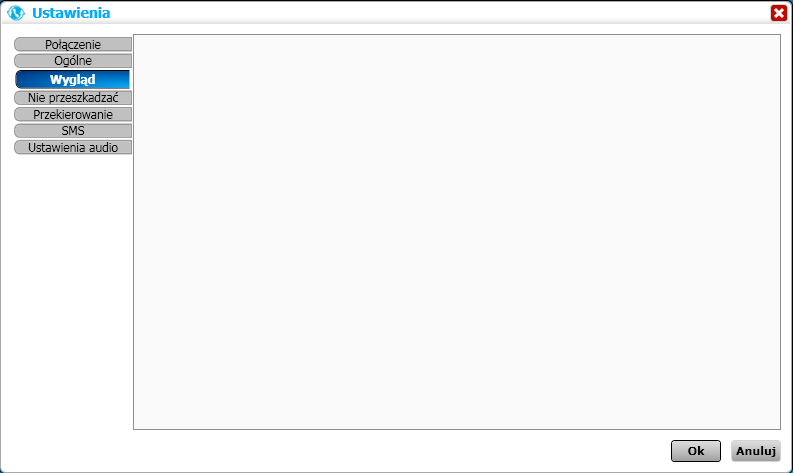
Ustawienia - Nie przeszkadzać
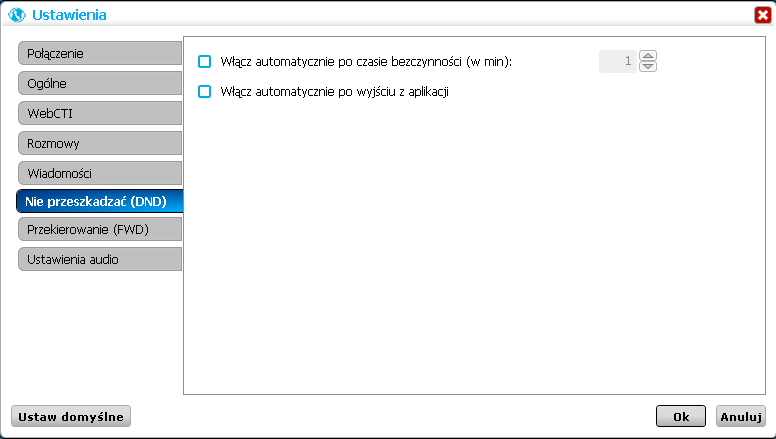
Ekran ten służy do ustawienia zasad włączania usługi DND.
Ustawienia - Przekierowanie
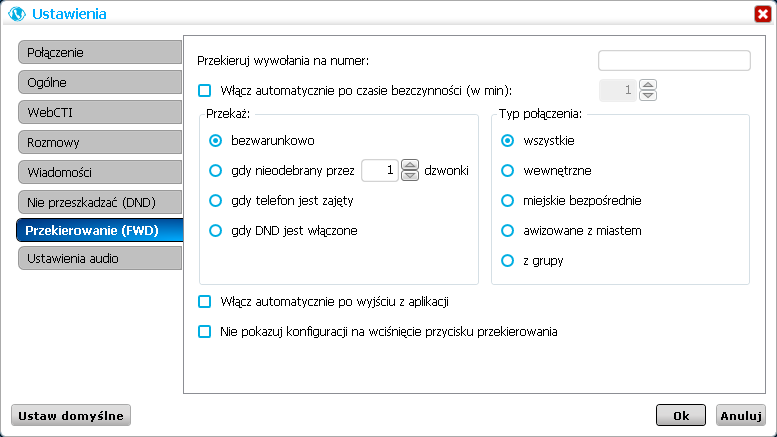
Ustawienia - SMS
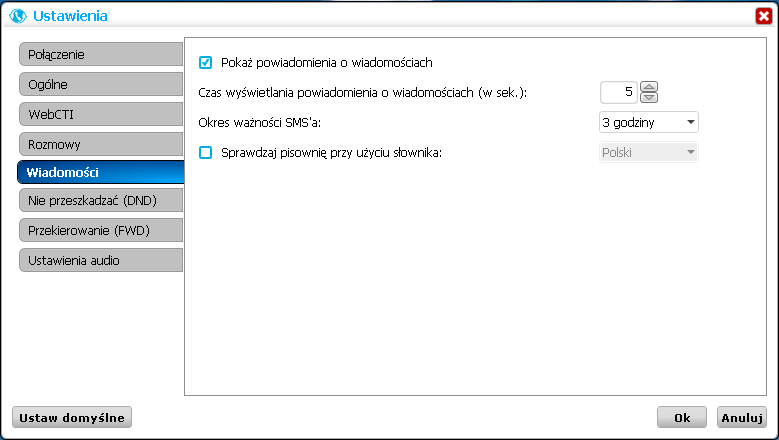
Ustawienia - Ustawienia audio
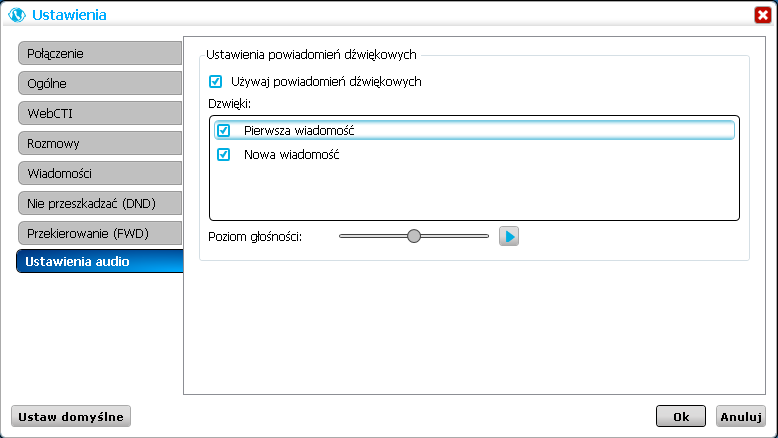
Lista kontaktów
Numery wewnętrzne
Kontakty publiczne
Kontakty prywatne
Ulubione
Wszystkie kontakty - Książka telefoniczna
Książka telefoniczna
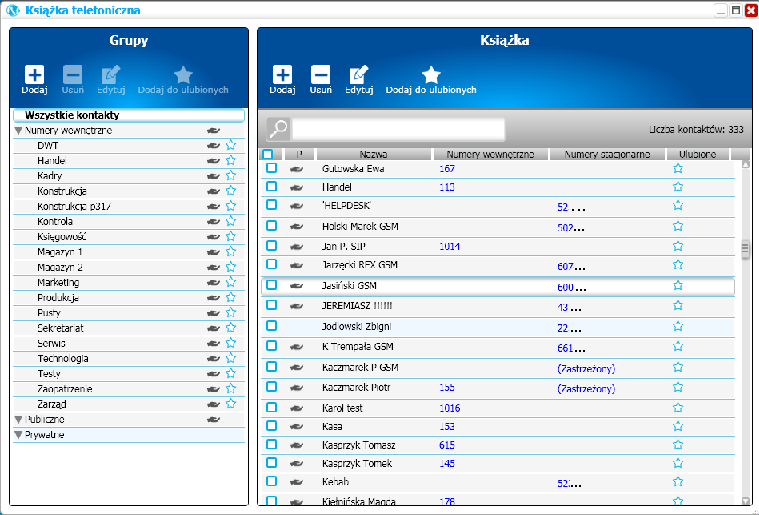
Historia połączeń
Dzwonienie
Wybieranie numeru z listy kontaktów
Wybieranie numeru z historii połączeń
Wybieranie numeru z okna aplikacji
Przesyłanie wiadomości
Chat
SMS
Wyszukiwanie danych
W programie PhoneCTI zastosowano stosunkowo zaawansowany sposób wyszukiwania tekstów. Wyszukiwania można dokonywać w każdym oknie programu, w którym pojawia się poniższe pole: